Lenovo Tab P10 TB-X705L 10" 32Gb LTE White (ZA450135RU) [4/25] Быстрый доступ
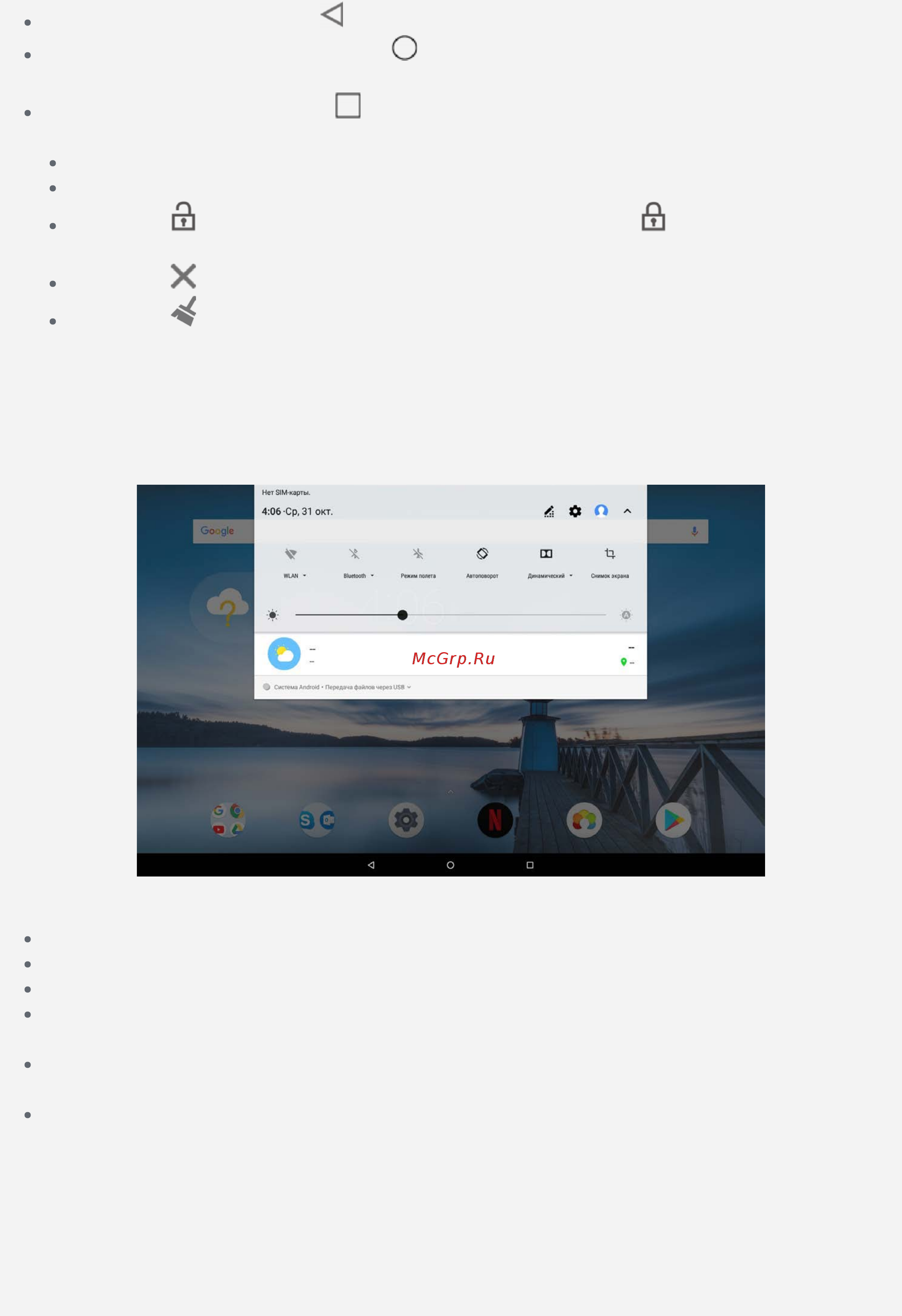
Содержание
- Lenovo 1
- Lenovo tab p10 1
- Lenovo tb x705f lenovo tb x705l 1
- Руководство пользователя 1
- Введение 2
- Справка lenovo 2
- Технические характерист 2
- Главный экран 3
- Кнопки 3
- Быстрый доступ 4
- Уведомления и быстрые настройки 4
- Принудительное завершение работы перезапуск 5
- Бизнес режим 6
- Панель навигации 6
- Режим разделения экрана 6
- Анесколько пользователе 8
- Несколько пользователей 8
- Создание новых учетных записей пользователя 8
- Переключение между учетными записями пользователя 9
- Удаление учетной записи пользователя 9
- Настройка мобильной сети 10
- Настройка сети vpn 10
- Настройка сети wlan 10
- Настройка точки доступа 10
- Сеть 10
- Добавление отпечатка пальца 12
- Добавление отпечатка пальца для учетной записи ребенка 12
- Отпечаток пальца 12
- Сканер отпечатков пальцев 12
- Удаление отпечатка пальца 12
- Камера 14
- Просмотр фотографий и видеозаписей 14
- Снимки экрана 14
- Съемка фотографий и видео 14
- Доступ к веб сайтам 15
- Интернет 15
- Настройка специальных возможностей 16
- Сохранение веб страниц 16
- Выбор режима подключения к компьютеру 17
- Подключение устройства к компьютеру 17
- Синхронизация 17
- Установка арк 17
- Внастройки 18
- Восстановление заводских настроек 18
- Выбор языка 18
- Изменение настроек звука 18
- Настройка блокировки экрана 18
- Настройки 18
- Важная информация по технике безопасности и обращению с устройством 19
- Приложение 19
- Замечания по электромагнитному излучению 21
- Информация об экологической безопасности переработке и утилизации 22
- Замечание по классификации для экспорта 24
- Информация о соответствии модели стандарту energy star 24
- Устранение неполадок 24
Похожие устройства
- Lenovo Tab M10 TB-X605L 10" 32Gb LTE White (ZA490099RU) Руководство по эксплуатации
- Lenovo Tab M10 TB-X605L 10" 32Gb LTE Black (ZA490052RU) Руководство по эксплуатации
- Lenovo Tab M10 TB-X605L 10" 16Gb LTE White (ZA490073RU) Руководство по эксплуатации
- Lenovo Tab M10 TB-X605L 10" 16Gb LTE Black (ZA490002RU) Руководство по эксплуатации
- HP Pavilion Gaming 32 HDR (3BZ12AA) Руководство по эксплуатации
- Canon i-SENSYS MF264dw Руководство по эксплуатации
- Canon i-SENSYS MF267dw Руководство по эксплуатации
- Canon i-SENSYS MF269dw Руководство по эксплуатации
- Honor 10 Lite 64Gb Sapphire Blue (HRY-LX1 ) Руководство пользователя
- Honor 10 Lite 64Gb Midnight Black (HRY-LX1 ) Руководство пользователя
- Honor 10 Lite 32Gb Sky Blue (HRY-LX1 ) Руководство пользователя
- Honor 10 Lite 32Gb Sapphire Blue (HRY-LX1) Руководство пользователя
- Honor 10 Lite 32Gb Midnight Black (HRY-LX1) Руководство пользователя
- Samsung Galaxy J2 core (2018) Black (SM-J260F) Руководство по эксплуатации
- Samsung Galaxy J2 core (2018) Gold (SM-J260F) Руководство по эксплуатации
- Haier I8 2+16Gb Blue Руководство по эксплуатации
- AOC Q3279VWF Руководство по эксплуатации
- AOC I2490VXQ Руководство по эксплуатации
- AOC I2460PXQU Руководство по эксплуатации
- AOC G2790PX Руководство по эксплуатации
Кнопка возврата коснитесь чтобы вернуться на предыдущую страницу Кнопка главного экрана коснитесь О чтобы вернуться на главный экран по умолчанию Кнопка Недавние Нажмите П чтобы посмотреть последние использованные приложения Можно также выполнить следующие действия Коснитесь значка приложения чтобы открыть его Проведите по приложению влево или вправо чтобы закрыть его Коснитесь Й чтобы заблокировать приложение Коснитесь Й чтобы разблокировать его Коснитесь X чтобы закрыть приложение и к все приложения Коснитесь чтобы закрыть Уведомления и быстрые настройки Панель уведомлений содержит сведения о новых сообщениях подключении USB и текущих действиях например о загрузке файлов Панель Быстрые настройки служит для доступа к часто используемым настройкам таким как переключатель WLAN Можно выполнить любое из следующих действий Для просмотра уведомлений проведите по экрану сверху вниз Чтобы закрыть панель уведомлений проведите по экрану снизу вверх Чтобы закрыть уведомление проведите по нему пальцем влево или вправо Чтобы закрыть все уведомления коснитесь ОЧИСТИТЬ ВСЕ в нижней части панели уведомлений Чтобы открыть панель быстрых настроек проведите по экрану сверху вниз чтобы просмотреть все настройки на панели быстрых настроек проведите вниз два раза Чтобы закрыть панель быстрых настроек проведите пальцем снизу вверх Быстрый доступ Можно быстро запускать часто используемые функции приложений с помощью быстрого доступа Примечание Эту функцию поддерживают только некоторые приложения Быстрый запуск часто используемых функций приложений
![Lenovo Tab P10 TB-X705L 10" 32Gb LTE White (ZA450135RU) [4/25] Быстрый доступ](/img/pdf.png)